几何画板是一款非常优秀的绘画软件和教育辅助软件,几何画板有很多和数学相关的功能、例如抛物线、垂直线、圆周长等等,很多小伙伴不知道几何画板怎么绘制双曲线。本期内容为大家分享几何画板怎么绘制双曲线?以下是详细内容。
几何画板怎么绘制双曲线?
1、启动电脑桌面的几何画板应用程序,进入到几何画板操作界面。
2、点击菜单栏中的“文件”选项,在弹出的下拉框中点击“新建”命令,创建一个新的文件。
3、点击左侧工具栏中的“自定义工具”图标,在弹出的窗口点击“圆锥曲线”选项,接着点击“双曲线”命令。
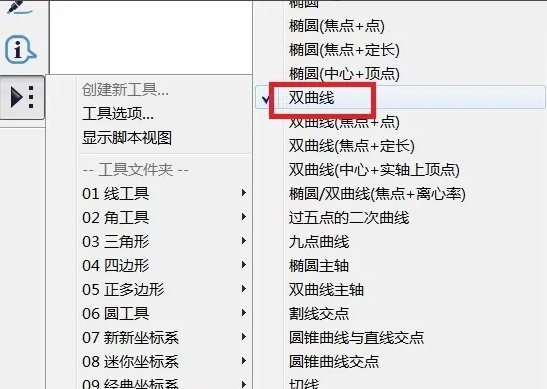
4、鼠标左键在画布空白处点击一下,确定好曲线的中点坐标。
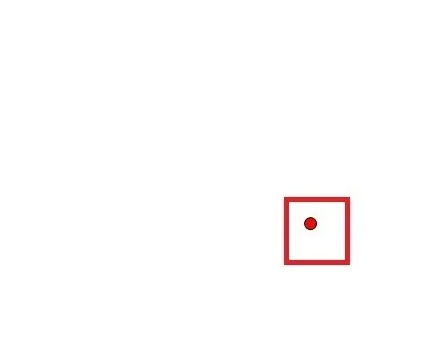
5、接着拖动鼠标左键,确定出双曲线的位置、方向和大小。
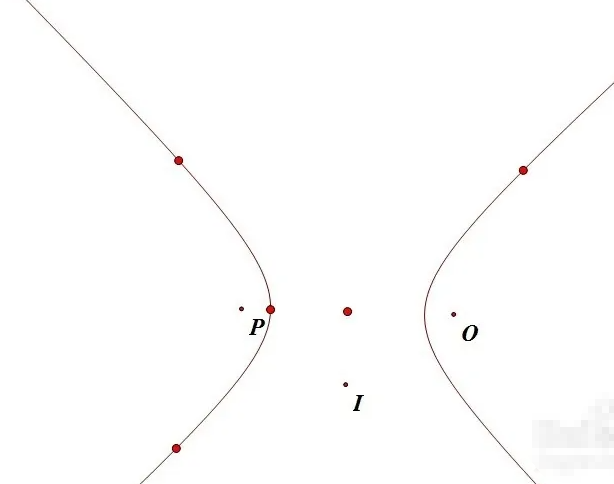
6、绘制出双曲线之后,拖动双曲线上的红点可以改变双双曲线的位置和形状。
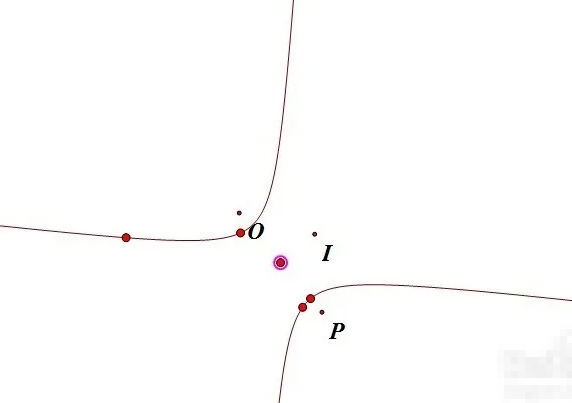
总结:
打开几何画板软件,新建文件,点击工具栏中的“自定义工具”,接着点击“圆锥曲线”,接着再点击“双曲线”,在空白处点击一下,确定出双曲线的中点位置,拖动鼠标确定出曲线的大小和位置即可。
以上就是小编分享的“几何画板怎么绘制双曲线?几何画板插画入门教程”相关内容。希望以上内容能对您有所帮助,小伙伴们我们下期再见哦~

